答案:Excel通过锁定单元格并保护工作表可实现单个单元格密码保护。首先全选工作表取消所有单元格锁定,再选择目标单元格设置为锁定,最后在审阅中启用工作表保护并设置密码,仅锁定的单元格受保护,修改需输入密码,解除保护同样需要密码,且密码不可恢复,需妥善保管。
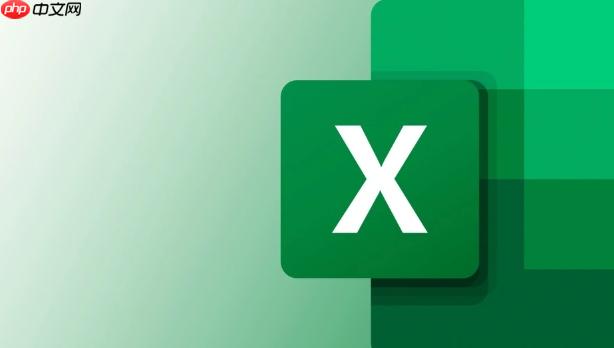
Excel 中不能直接为单个单元格单独设置密码,但可以通过“工作表保护”功能实现对特定单元格的保护。也就是说,你可以先锁定某些单元格,然后设置密码来防止他人修改这些内容。下面是具体操作步骤:
操作步骤:
操作步骤:
操作步骤:
设置完成后,其他人无法修改你锁定的单元格,除非输入正确密码解除保护。
注意:密码一旦丢失,无法通过常规方式恢复,请务必妥善保存。
基本上就这些。通过“锁定单元格 + 保护工作表”的组合,就能实现类似“给 Excel 单元格设置密码”的效果。
以上就是Excel单元格怎么设置密码_Excel单元格内容保护密码设置的详细内容,更多请关注php中文网其它相关文章!

每个人都需要一台速度更快、更稳定的 PC。随着时间的推移,垃圾文件、旧注册表数据和不必要的后台进程会占用资源并降低性能。幸运的是,许多工具可以让 Windows 保持平稳运行。




Copyright 2014-2025 https://www.php.cn/ All Rights Reserved | php.cn | 湘ICP备2023035733号